Cách thêm cử chỉ đa chạm giống như Mac vào Ubuntu
Mặc dù hệ điều hành Mac có nhiều lỗi, nhưng nó nằm ở đầu trò chơi của nó trong rất nhiều khía cạnh. Dễ sử dụng là nơi chính mà Apple vượt trội so với phần còn lại. Trên máy tính xách tay Mac, người dùng có thể mong đợi trải nghiệm touchpad tuyệt vời, ấn tượng do cách macOS thực hiện cử chỉ trên bàn di chuột.
Theo mặc định, các cử chỉ của Ubuntu không hoạt động. Đây là một sự xấu hổ, vì rất nhiều người dùng Mac có xu hướng chuyển sang Ubuntu do thực tế là cả hai hệ điều hành đều có chung một triết lý thiết kế tương tự: đơn giản và dễ sử dụng. May mắn thay, có thể nhận được cử chỉ bàn di chuột làm việc trong hệ điều hành Ubuntu với một số phần mềm của bên thứ ba.
Cài đặt
Để có được một touchpad giống như Mac trong Ubuntu, một số phần mềm sẽ cần phải được cài đặt trước. Phần mềm này được gọi là touchegg . Nó là một công cụ cũ nhưng vẫn hoạt động bởi vì những gì nó thực hiện rất đơn giản: thay đổi cách touchpad hoạt động bên trong Ubuntu để người dùng có thể có được cử chỉ touchpad.
Mặc dù hướng dẫn này tập trung chủ yếu vào Ubuntu và nhận được mọi thứ làm việc với nó, điều đó không có nghĩa là chương trình này dành riêng cho Ubuntu. Trong thực tế, touchegg có thể được cài đặt trên bất kỳ bản phân phối Linux nào, vì tất cả chúng đều có cùng một công nghệ touchpad cơ bản. Để cài đặt phần mềm này vào bản phân phối Linux của bạn, hãy truy cập vào đây để lấy mã nguồn. Ngoài ra, hãy kiểm tra các nguồn phần mềm trong bản phân phối Linux mà bạn sử dụng. Nó có thể đã được bao gồm trong kho gói của nó.
Để cài đặt touchegg trên Ubuntu, mở một cửa sổ dòng lệnh và nhập vào lệnh sau:
sudo apt install touchegg
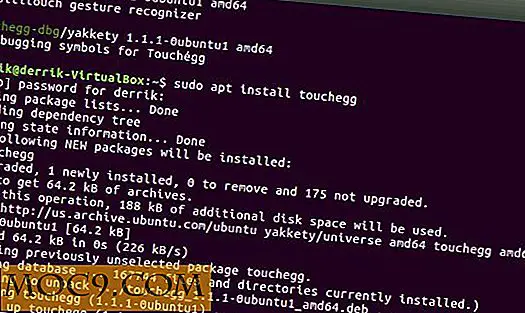
Thao tác này sẽ cài đặt phần mềm cử chỉ bàn di chuột.
Cấu hình
Tuy nhiên, chỉ vì phần mềm này bây giờ là trên hệ thống không có nghĩa là bất cứ điều gì, như touchegg là một ứng dụng dựa trên thiết bị đầu cuối. Người dùng cần tạo tệp cấu hình mặc định. Điều này được thực hiện bằng cách mở một cửa sổ đầu cuối, nhập touchegg vào cửa sổ và nhấn phím Enter.
Từ đây, touchegg sẽ thông báo rằng tệp cấu hình mặc định không tồn tại trên hệ thống. Kết quả là nó sẽ tạo ra một cái mới. Khi tệp cấu hình tạo ra, hãy đóng cửa sổ đầu cuối.

Mở dấu gạch ngang Unity, tìm kiếm "Ứng dụng khởi động" và khởi chạy nó. Công cụ này cho phép người dùng thêm bất kỳ lệnh nào để chạy khi bắt đầu Ubuntu. Nhấp vào nút "Thêm" để hiển thị cửa sổ có tiêu đề "Thêm chương trình khởi động".
Cửa sổ này sẽ cho phép người dùng thực hiện nó để touchegg luôn chạy và bật ngay khi Ubuntu đăng nhập. Điền thông tin chi tiết như sau:
- Tên : TouchEgg - Cử chỉ trên bàn di chuột.
- Lệnh : touchegg
- Nhận xét : "Thêm cử chỉ bàn di chuột vào Ubuntu".

Với mọi thứ được điền, nhấp vào nút "Thêm" trong cửa sổ "Thêm chương trình khởi động". Sau khi thêm, khởi động lại máy tính. Khi Ubuntu đăng nhập lại, touchegg sẽ tự động khởi chạy.

Thêm Multi-Touch
Thêm cử chỉ cảm ứng đa chạm vào touchegg là có thể. Trước tiên, hãy xác nhận rằng bàn di chuột của bạn hỗ trợ cử chỉ đa chạm. Điều này có thể được thực hiện bằng cách tham khảo hướng dẫn sử dụng máy tính, trang web sản xuất, v.v. Để thêm đa chạm vào touchegg, hãy mở một thiết bị đầu cuối và nhập các lệnh sau:
sudo apt install geis-tools nano .xprofile
Dán mã sau vào trình chỉnh sửa nano để thêm đa chạm:
synclient TapButton2 = 0 synclient ClickFinger2 = 0 synclient TapButton3 = 0 synclient ClickFinger3 = 0 synclient HorizTwoFingerScroll = 0 synclient VertTwoFingerScroll = 0 touchegg &
Nhấn “Ctrl + o” trên bàn phím để lưu tệp “.xprofile” và sau đó khởi động lại PC của bạn. Khi bạn đăng nhập lại, cảm ứng đa điểm sẽ được thêm vào.
Cử chỉ Touchegg

Để tìm hiểu toàn bộ danh sách cử chỉ chạm, hãy truy cập trang này. Trang dành cho nhà phát triển liệt kê mọi cử chỉ được phần mềm cảm ứng hỗ trợ. Ngoài ra, hãy truy cập trang Câu hỏi thường gặp của nhà phát triển để biết bất kỳ câu hỏi nào có thể phát sinh.
Phần kết luận
Hỗ trợ Touchpad trên Ubuntu và Linux như một toàn thể là khá nhưng không đủ tốt nếu bạn nhìn vào cuộc thi. Trên người dùng máy Mac được sử dụng để hỗ trợ cử chỉ hạng nhất. Những điều nhỏ nhặt như thế này giúp bạn dễ dàng hiểu tại sao Mac là một nền tảng phổ biến.
Đó là lý do tại sao nó là một sự xấu hổ mà người dùng Ubuntu cần phải cài đặt phần mềm của bên thứ ba để thực hiện cùng một kỳ công. Đó là hy vọng của tôi rằng trong thời gian Canonical và những người khác sẽ thấy mong muốn cho cử chỉ touchpad và thực hiện chúng ở cấp hệ điều hành. Cho đến lúc đó, ít nhất có touchegg.
Bạn có thích cử chỉ trên bàn di chuột không? Tại sao hay tại sao không? Hãy cho chúng tôi biết dưới đây!

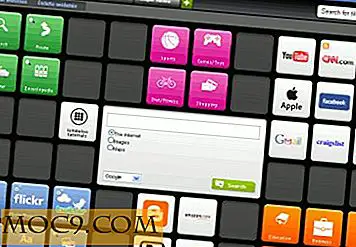


![Cách chia sẻ màn hình với một máy Mac khác qua mạng [Mac]](http://moc9.com/img/ScreenSharing-SysPref1.jpg)


